こんにちは!今回は、Googleスプレッドシートを使って、日々のデータを月ごとに集計する方法をご紹介します。パソコンやスマホに自信がない方でも、安心して取り組める内容になっていますので、ぜひ最後までご覧ください。
月次集計を行う理由とは?
毎日のデータをそのままにしておくと、後で全体の傾向や変化を把握するのが難しくなります。月ごとに集計することで、以下のようなメリットがあります
- 売上や支出の傾向を把握できることで、次の月の予算を立てやすくなります。
- 無駄な出費や収益の増減を早期に発見し、対策を講じることができます。
- 経営判断や意思決定を迅速に行えるようになります。
初心者でもできる!月次集計の方法
Googleスプレッドシートを使った月次集計には、主に2つの方法があります。それぞれの特徴を見ていきましょう。
ピボットテーブルを使った集計
ピボットテーブルは、データを簡単に集計・分析できる強力なツールです。以下の手順で月次集計を行えます
- データ範囲を選択し、「挿入」から「ピボットテーブル」を選びます。
- 行に「日付」を追加し、「値」に集計したい項目(例売上金額)を追加します。
- 日付のセルを右クリックし、「ピボット日付グループを作成」から「月」を選択します。
これで、月ごとの集計が簡単に完成します。
SUMIFS関数を使った集計
関数を使うことで、より柔軟な集計が可能です。特に「SUMIFS関数」は、複数の条件で合計を求める際に便利です。例えば、以下のように使用します
excel
=SUMIFS(売上金額範囲, 日付範囲, ">="&DATE(2024,5,1), 日付範囲, "<"&DATE(2024,6,1))
この式では、2024年5月1日から5月31日までの売上金額を合計します。
実際の例で学ぼう!
例えば、日々の売上データが以下のように記録されているとします
| 日付 | 売上金額 |
|---|---|
| 2024/05/01 | 1000円 |
| 2024/05/02 | 1200円 |
| 2024/06/01 | 1500円 |
| 2024/06/02 | 1300円 |
このデータを月ごとに集計するには、先ほどご紹介した方法を使います。ピボットテーブルを使うと、月ごとの合計が簡単に表示されますし、SUMIFS関数を使うと、特定の月の売上合計をセルに表示できます。
よくある質問や疑問
Q1: ピボットテーブルとSUMIFS関数、どちらを使うべきですか?
ピボットテーブルは、視覚的にデータを分析したい場合に便利です。一方、SUMIFS関数は、特定の条件で合計を求めたい場合に適しています。目的に応じて使い分けると良いでしょう。
Q2: スマホからでも集計できますか?
はい、Googleスプレッドシートはスマホでも利用可能です。ただし、関数の入力やピボットテーブルの操作は、パソコンの方がやりやすいかもしれません。
Q3: 集計結果をグラフにすることはできますか?
はい、集計したデータを基にグラフを作成することができます。グラフを使うと、データの傾向が一目でわかりやすくなります。
今すぐ解決したい!どうしたらいい?
いま、あなたを悩ませているITの問題を解決します!
「エラーメッセージ、フリーズ、接続不良...もうイライラしない!」
あなたはこんな経験はありませんか?
✅ ExcelやWordの使い方がわからない💦
✅ 仕事の締め切り直前にパソコンがフリーズ💦
✅ 家族との大切な写真が突然見られなくなった💦
✅ オンライン会議に参加できずに焦った💦
✅ スマホの重くて重要な連絡ができなかった💦
平均的な人は、こうしたパソコンやスマホ関連の問題で年間73時間(約9日分の働く時間!)を無駄にしています。あなたの大切な時間が今この悩んでいる瞬間も失われています。
LINEでメッセージを送れば即時解決!
すでに多くの方が私の公式LINEからお悩みを解決しています。
最新のAIを使った自動応答機能を活用していますので、24時間いつでも即返信いたします。
誰でも無料で使えますので、安心して使えます。
問題は先のばしにするほど深刻化します。
小さなエラーがデータ消失や重大なシステム障害につながることも。解決できずに大切な機会を逃すリスクは、あなたが思う以上に高いのです。
あなたが今困っていて、すぐにでも解決したいのであれば下のボタンをクリックして、LINEからあなたのお困りごとを送って下さい。
ぜひ、あなたの悩みを私に解決させてください。
まとめ
Googleスプレッドシートを使った月次集計は、難しそうに見えて意外と簡単にできます。ピボットテーブルやSUMIFS関数を使いこなせるようになると、日々の業務が格段に効率化されます。
他にも疑問やお悩み事があれば、お気軽にLINEからお声掛けください。


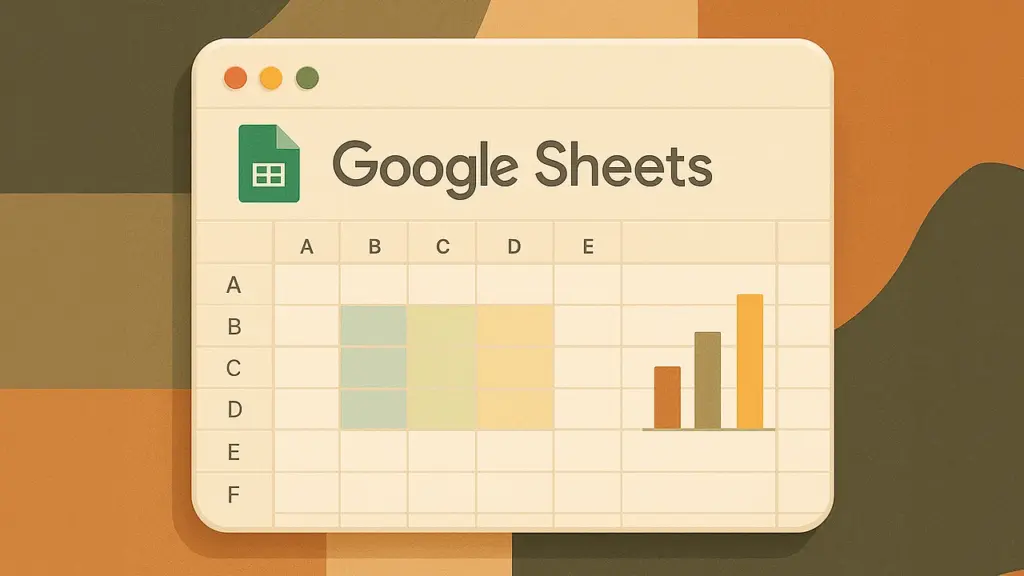



コメント